Hogyan kell helyesen konfigurálni a routert TP-Link (Cho! Cho!
Szia kedves látogató cho-cho.ru blog, ma fogunk beszélni, hogyan kell beállítani a router TP-Link olyan népszerű modellek WR740N, wr741nd, WR841N, wr842nd, wr941nd, wa850re, w8151n és más start-with ....
De a vásárlás vezeték nélküli router (az ilyen eszközök esetében, mint a szabály, jelentette router integrált Wi-Fi modult és több WAN port csatlakozó a készüléket a számítógéphez, és a beállítások) nem mindig a legegyszerűbb módja annak, hogy minden otthoni szerkentyű interneten. Végtére is, anélkül, hogy a megfelelő csatlakoztatását és beállítását internet router a házban nem lesz egyáltalán.
A vezeték nélküli router
Elsősorban hajtjuk router kapcsolat a számítógéphez, amellyel a készüléket kell konfigurálni. Kicsomagolás után a router kell csatlakoztatni egy laptop / számítógép segítségével a mellékelt, vagy hogy egy elérhető hullámosított csavart érpár hálózati kábelt. Ehhez használja a LAN-port a készülék, amely általában négy. WAN-csatlakozó, csatlakoztassa a hálózati kábelt. Ezután csatlakoztassa a hálózati csatlakozó és kapcsolja be a hálózati csatlakozót.

Sikeres kapcsolódás után az operációs rendszer automatikusan telepíti az illesztőprogramokat devaysa. Ezt követően meg lehet kezdeni az eszköz beállításával.
Hogyan megy a beállítások menüben?
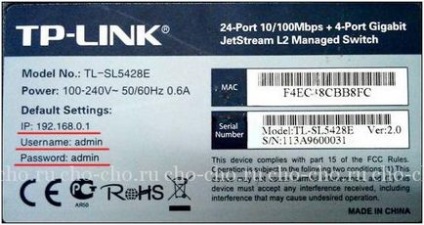

Csere adatokat adja meg a beállítási interfész
Miután belépett a webes felületen célszerű változtatni a bejelentkezési nevet és jelszót megbízhatóbb biztonság javítása érdekében. Bár ez nem szükséges. De megváltoztatása után ezt az információt, meg kell emlékezni, vagy jegyezze fel, és tartsa érdekében a következő alkalommal, amikor látogasson el a konfigurációs menüben nem kell állítani az összes beállítást a gyári, és azokat újra. Ez csak időpocsékolás.
- Hogy ezt, a tevékenység zajlik az utolsó szakasz „System Tools”.
- „Jelszó” folytassa a alfejezetben.

- Az első két mezőt, adja meg a régi adatokat (admin-admin), hogy a következő - új bejelentkezési, majd - új passvord és erősítse meg.
- Kattintson a „Mentés”.
Konfigurálása WAN - Dinamikus IP
- Kiterjed a menüpont a „hálózat”.
- Mi jár a alfejezetben «WAN».

- Válassza ki a „Dynamic az IP”, és kattintson a gombra „Határozzuk”.
- Kattintsunk a „Save”.
Konfigurálása WAN - Statikus IP
Abban az esetben, a megváltoztathatatlan IP (az ő kiadó, általában meg kell fizetni) router konfiguráció a tapasztalatlan felhasználó valamivel bonyolultabb, mert sok részletet kell kézzel bevinni.
A „Connection Type WAN» válassza ki az értéket „Static IP». Miután minden mező kitöltése kézzel kell bevinni kapott adatok képviselői a szolgáltatót.
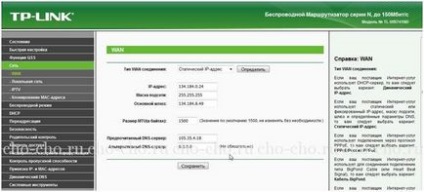
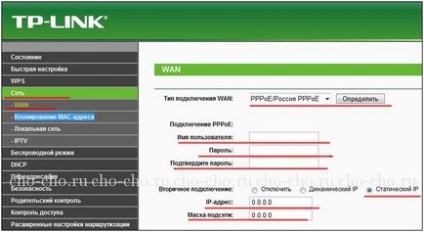


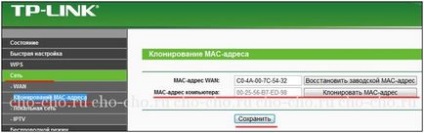
Beállítása Wi-Fi router
Ez a rész, valamilyen oknál fogva, a legérdekesebb a kezdők számára. Valószínűleg azért, mert ez annak köszönhető, hogy az eloszlása az Internet routerek és az éteren keresztüli szerzett.
- Konfigurálja a vezeték nélküli hálózat megy a megfelelő részébe függőleges menüt és kattintson az „beállítása a vezeték nélküli üzemmódban”.
- Töltse ki a „Network Name”, amely egyedinek kell lennie képest, hogy a tartományban a hálózati eszköz.
- Válassza ki a „régió”, vagy hagyja az érték a szabvány.

- A „Channel” tartalék „Auto”.
- Mode válassza ki a „Vegyes” annak érdekében, hogy elkerülhető legyen a kapcsolat a különböző eszközök a hálózat létrehozásához.
- sávszélesség jobb, ha nem érintheti meg, ha a router megfelelően működik.
- Ügyeljen arra, hogy kapcsolja be a vezeték nélküli routernek, annak érdekében, hogy aktiválja a Wi-Fi adó.
- Kattintson a „Mentés”.
titkosítani adás
A következő bekezdés nem kötelező, de kétségtelenül fontos. Védelme nélkül a hozzáférési pont lesz képes csatlakozni mindent senkinek. És jól, ha a szomszédok jóhiszeműen, és amikor betölti a csatorna letöltésére gigabájtnyi információt, ez hatással van a sebesség a hálózati hozzáférés. Annak érdekében, hogy megakadályozzák, hogy csatlakozni a hozzáférési ponthoz kívülállók, be kell állítania egy jelszót csatlakozni a router a Wi-Fi.
- A „Védelem a vezeték nélküli mód” aktív partíció „Wireless Mode” almenüt nyitja meg.
- Mi át négyzetet védelem utolsó példaként (ajánlott).
- Verzió és titkosítási jobb, hogy ne érjen, így automatikus.
- A mező „jelszó PSK» bevezetni, amely 8 vagy több passvord szimbólumok.
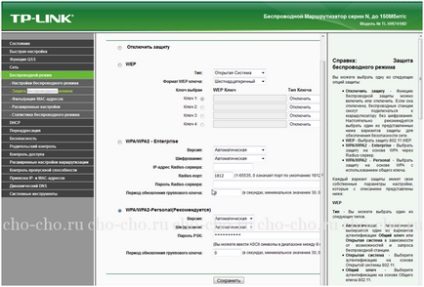
- Kattintson a „Mentés”.
- Menj a „System Tools”.
- A „Reboot”, kattintson a megfelelő gombot, és ellenőrizze, hogy a készülék újraindításához.
Ügyeljen arra, hogy oktassák: